스마트폰으로 찍은 멋진 순간들, 공유할 때 화질이 떨어져 아쉬웠던 경험 있으신가요? 이제 그런 걱정은 접어두셔도 좋습니다. 카톡 사진 원본 보내기 기능을 활용하면 고품질로 이미지를 손쉽게 공유할 수 있거든요.
이 방법을 알면 친구들과 가족에게 선명하고 디테일한 이미지 파일을 그대로 전달할 수 있어요. 게다가 최근 카카오톡 업데이트로 동영상 화질도 함께 개선되어, 추억을 더욱 생생하게 나눌 수 있게 되었답니다. 지금 바로 설정을 확인해보세요!
카톡 사진 원본 보내기 2가지 방법 따라하기.
1. 설정 들어가기
크게 2가지 방법을 통해 카카오톡에서 사진의 화질이 원본 수준으로 보내기가 가능합니다. 첫 번째 방법부터 상세하게 설명 드리도록 하겠습니다. 일단 카카오톡을 실행해 보세요. 가장 먼저 친구 목록이 나타나죠. 여기에서 우측 상단에 있는 톱니바퀴(설정) 아이콘을 터치합니다. 카톡 화면에 "편집", "친구 관리", "전체 설정" 이렇게 3가지 메뉴가 나타날 텐데요. 여기에서 가장 아래에 있는 "전체 설정"을 터치해 주세요.


2. 채팅 옵션 찾기
전체적인 설정을 할 수 있는 설정 페이지가 열렸습니다. 여기에서 중앙에 위치한 "채팅"을 클릭해 주세요.
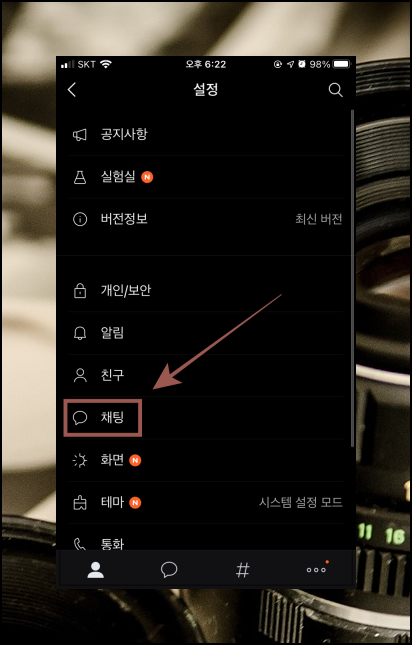
3. 매뉴 선택하기
채팅방 관리, 미디어 전송 관리, 답장 관리 등 카카오톡을 사용할 때 필요한 여러 가지 관리 기능이 보이실 텐데요. 여기에서 미디어 전송 관리에 있는 "사진 화질"을 터치해주세요. 우리가 카톡으로 사진 보내기를 하는 것에 관련이 있는 메뉴에요.

4. 원본 선택하기
"사진 화질"을 터치하면 카톡 화면 하단에 "일반", "고화질", "원본" 이렇게 3가지가 나타나는데요. 여기에서 "원본"을 선택하시면 돼요. 그럼 다음에 카카오톡으로 상대방에세 사진 보내기를 할 때 원본 수준의 화질로 전송이 됩니다.

5. 동영상도 고화질로 가능
요즘에는 카톡을 이용하여 동영상 보내기도 많이 하는데요. 채팅 설정 페이지에서 동영상 화질을 고품질로 높일 수 있으니 참고해 주세요.
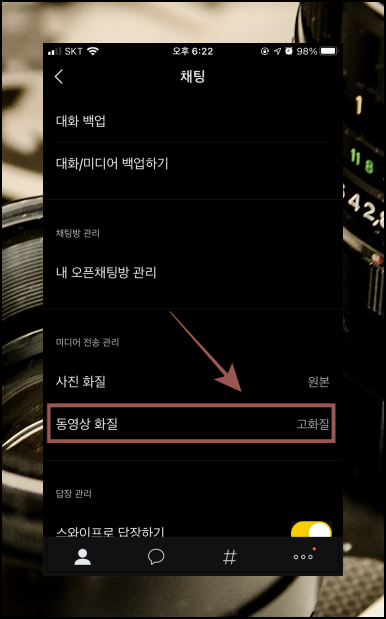
6. 대화 중 간편 설정
원본 수준으로 카톡 사진을 보내는 2번째 방법을 알려드릴게요. 친구와 카톡으로 대화를 나누던 중에 사진 보내기를 진행하는 경우에 사용하면 좋은데요. 사진 첨부 버튼을 클릭하면 이미지 파일을 선택할 수 있도록 창이 나타납니다. 여기에서 우측 하단에 있는 점 3개 버튼을 터치해 보세요.

7. 첨부 시 품질 선택
점 3개 버튼을 터치하면 카톡으로 보낼 사진과 동영상에 대한 화질 설정을 할 수 있어요. 여기에서 원본을 선택하면 간단하게 원하는 화질로 보내는 것이 가능합니다.

'모바일' 카테고리의 다른 글
| 핸드폰 사진 복구 방법 (플랜B 포함) (0) | 2025.02.19 |
|---|---|
| qr코드 스캔하는 방법 가이드 (0) | 2025.01.26 |
| 전화 벨소리 무료 다운받기 안내 (0) | 2025.01.06 |
| 아이폰 벨소리 만들기 방법 음악파일을 변환하는 간단한 과정 (0) | 2024.09.26 |
| 미국 국제전화 거는법 총정리 스마트하게 해외통화하는 방법 (6) | 2024.09.23 |
| QR코드 스캔 방법 (인식 잘됨) (4) | 2024.09.06 |
| 벨소리 무료다운받는곳 음원 받기 (6) | 2024.09.04 |
| play스토어 다운로드 및 설치하기 (0) | 2024.08.07 |



